Créer un utilisateur
Pour créer un utilisateur, vous devez aller dans le menu administration, utilisateurs et dans le coin supérieur droit cliquer sur "créer un utilisateur". Une fois dans le formulaire, entrez les données requises.
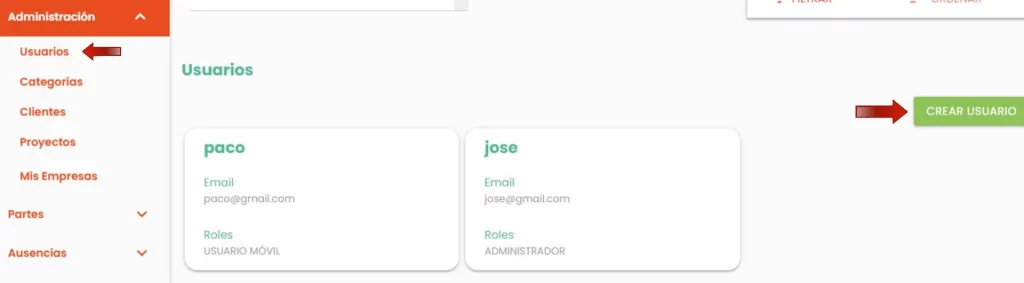
En el bloque DATOS GENERALES
feuille de temps feuille de tempsLes champs Nom et Prénom sont principalement utilisés au moment de la génération du PDF de la pour indiquer la personne qui a fait la , dans le reste de l'application le principal identifiant est lenom de l'utilisateur . C'est pourquoi nous vous recommandons d'utiliser un nom d'utilisateur qui permette de vous identifier.
Le champ DNI ou identifiant est principalement utilisé comme troisième élément d'authentification, c'est-à-dire qu'un utilisateur peut se connecter à l'application soit en entrant son nom d'utilisateur, son email ou même son ID.
Le mot de passe initial est défini lors de la création de l'utilisateur, qui peut ensuite le modifier à l'intérieur de l'application ou utiliser la fonction de récupération du mot de passe, pour laquelle il est important d'ajouter une adresse électronique valide.
Choisissez le rôle: administrateur, chef de projet ou utilisateur mobile.
En el bloque ASIGNACIONES
feuilles de temps Ce bloc permet d'assigner les modèles que l'on souhaite que l'utilisateur remplisse. feuilles de temps Ainsi que le ou les projets sur lesquels il travaille et sur lesquels il réalisera le projet. Si la case"Utilisateur affecté à tous les projets" est cochée, l'utilisateur est automatiquement affecté à tous les projets.
En el bloque PERMISOS
En fonction des rôles, l'utilisateur aura des autorisations différentes :
- Le rôle d'administrateur dispose de toutes les autorisations.
- Chef de projet et utilisateur mobile. Dans ce cas, nous pouvons :
- Vous donner accès à la visualisation et à la création de projets.
- Si le site a le module de commandes activé, vous pouvez désactiver ce module pour un utilisateur spécifique. Vous pouvez également autoriser l'utilisateur à créer de nouveaux bons de travail.
- feuilles de temps Vous pouvez également masquer le module à un utilisateur spécifique.
Désactiver un utilisateur
La désactivation de l'utilisateur empêche l'utilisateur d'accéder à l'application et n'est plus disponible pour de nouvelles actions, mais les données générées par l'utilisateur restent disponibles et accessibles. Cliquez sur le bouton suivant pour le désactiver :
Après avoir désactivé l'utilisateur, son nom apparaît en grisé dans la liste des utilisateurs :
One Response to "Créer un utilisateur".
bien